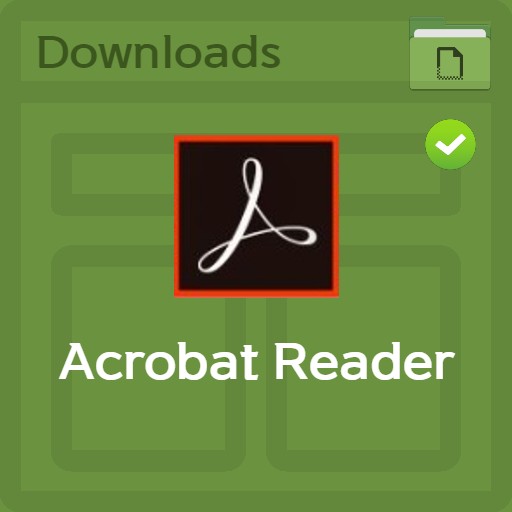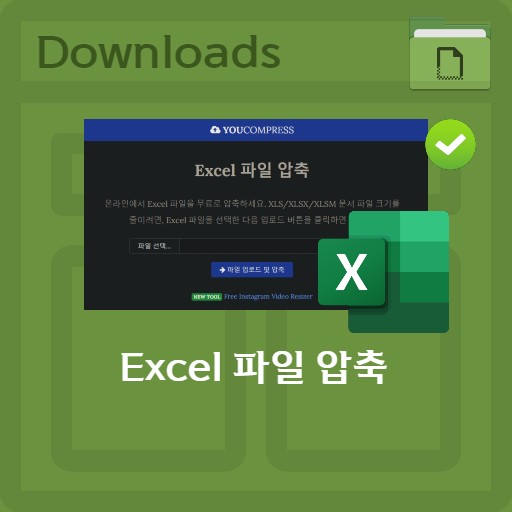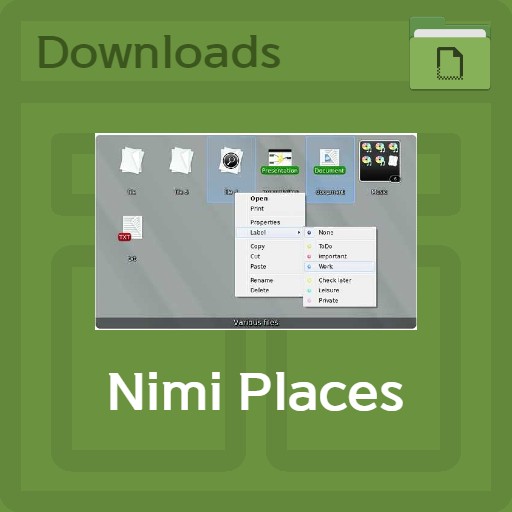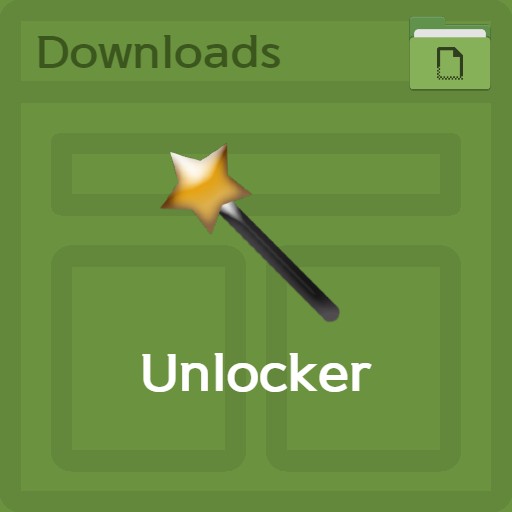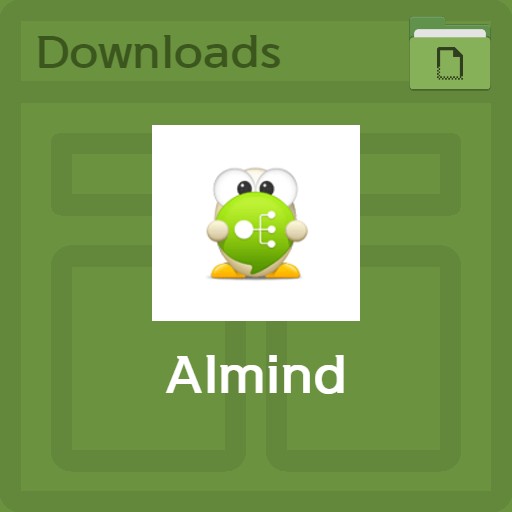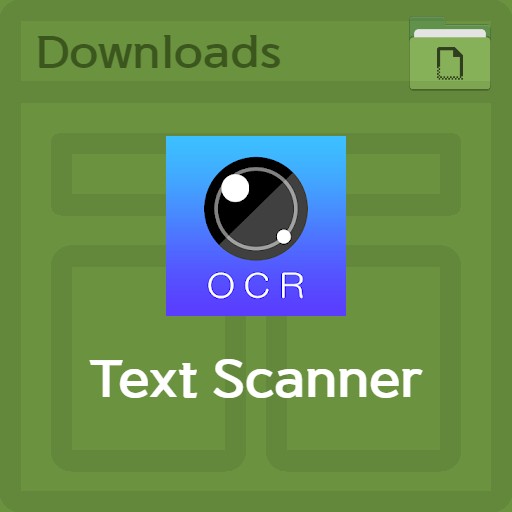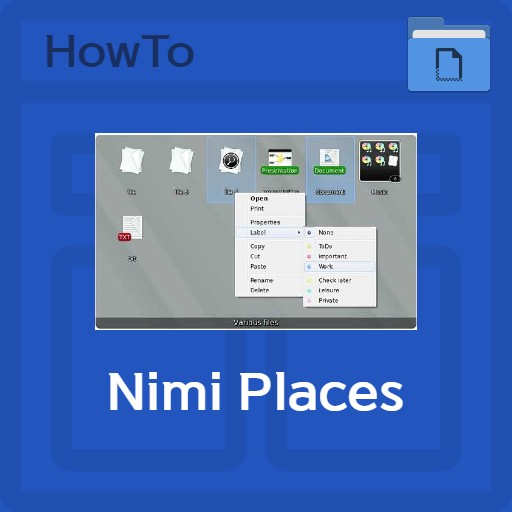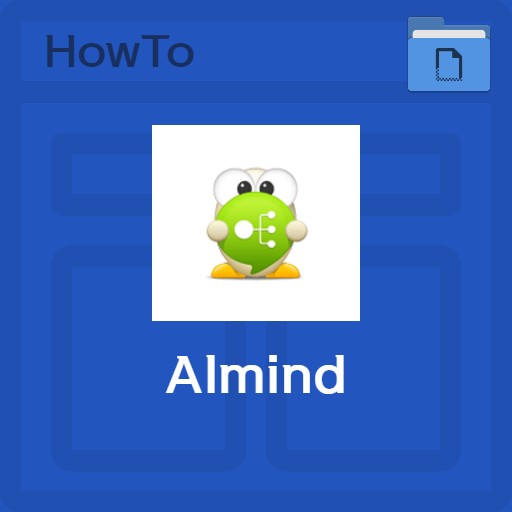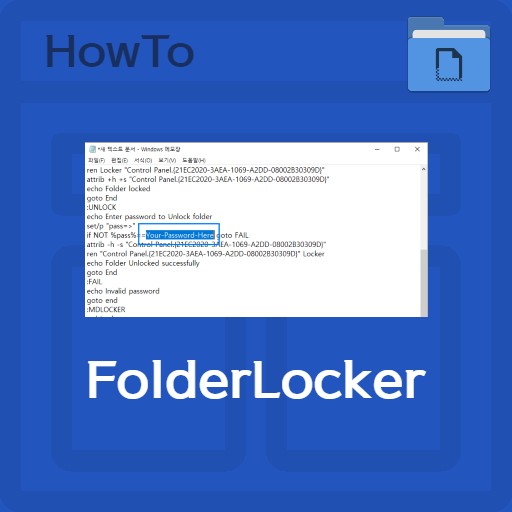mục lục
Chẩn đoán máy tính Dell
Một trong những cách để giải quyết vấn đề chẩn đoán PC là lấy thông tin từ công ty máy tính bạn đã mua. Hôm nay, chúng ta hãy xem cách kiểm tra sự cố máy tính dell nổi tiếng. Không chỉ có nhiều người sử dụng màn hình dell mà tháng trước bạn tôi có mua một chiếc laptop dell và đang sử dụng tốt. Dell đang cung cấp một dịch vụ để bạn có thể tự chẩn đoán trước khi nhận AS. Chúng tôi cũng cung cấp tài liệu để bạn có thể tự giải quyết các vấn đề khác nhau và bạn có thể cung cấp phản hồi khi cần.
| Danh sách | thông tin chi tiết |
|---|---|
| nhà phát triển | Dell quốc tế. |
| hệ điều hành | Cửa sổ 7 / Cửa sổ 10 |
| tập tin | Ứng dụng web |
| cập nhật | Ứng dụng web |
| thể loại | Tiện íchỨng dụng |
| chức năng chính | Bạn có thể tìm thấy Công cụ Chẩn đoán Máy tính, Công cụ Trung tâm Dữ liệu Dell EMC và Công cụ Quản lý Hệ thống Dell EMC trên Trung tâm Hỗ trợ Dell. |
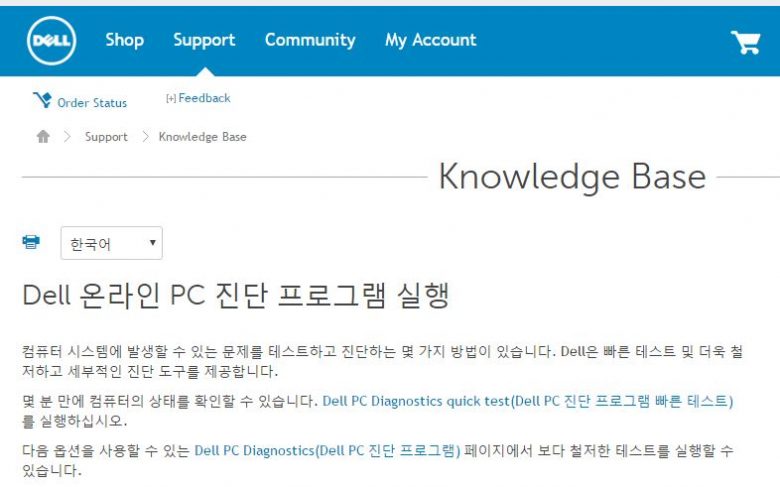
Nó không chỉ trở thành một công ty quốc tế mà còn phổ biến trên toàn thế giới nhờ giá cả hợp lý. Nếu driver dell không hoạt động bình thường thì phải tự kiểm tra hoặc sửa chữa để máy hoạt động bình thường. Nó cung cấp các phương pháp chẩn đoán và giải quyết các lỗi khác nhau, chẳng hạn như khắc phục sự cố bộ nhớ chung, khắc phục sự cố bộ nhớ máy tính để bàn, khắc phục sự cố phần cứng và khắc phục sự cố phần mềm.
Tự chẩn đoán các vấn đề về bộ nhớ
Kiểm tra đèn chẩn đoán
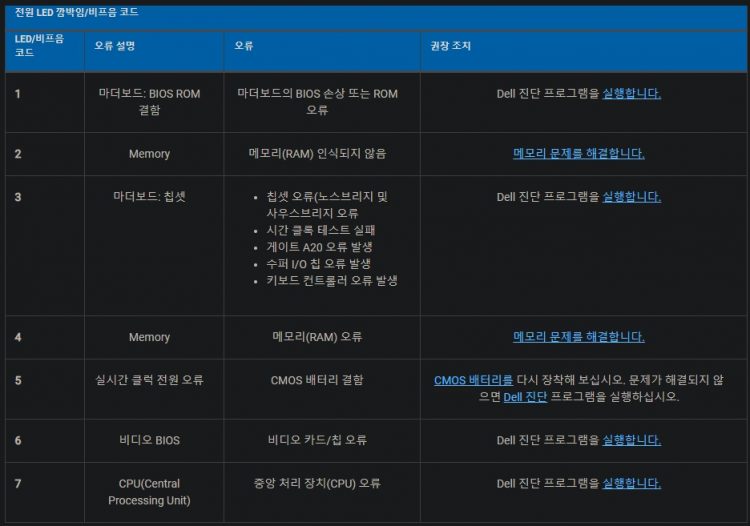
Mặc dù có sự khác biệt nhỏ giữa các mô hình, lỗi có thể được xác định thông qua mã tiếng bíp và đèn LED của máy tính. Đối với đèn chẩn đoán LED, có một số điểm khác biệt giữa Inspiron, XPS, Vostro, OptiPlex, Precision, các bạn cùng tham khảo bài viết tham khảo dưới đây nhé.
PSA (Đánh giá hệ thống trước khi khởi động) Check
Khi tắt nguồn, nhấn phím Fn và nút nguồn, sau đó nhấn nút F12 và chọn Chẩn đoán từ bộ nhớ. Nó khởi động với thông báo Diagnostic Bosst Selected và chọn ‘Kiểm tra đầy đủ’ trên trang chẩn đoán bộ nhớ trực tuyến.
Chẩn đoán các vấn đề khác
Chẩn đoán máy tính trực tuyến của Dell
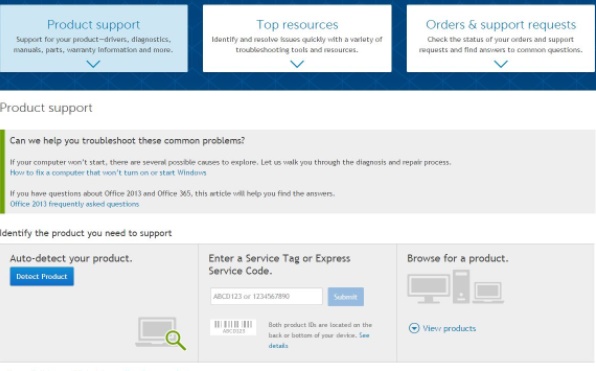
Ưu tiên xác định kiểu máy của bạn, chẳng hạn như dell xps hoặc dell xps 13 hoặc Dell XPS 15 9550. Ngoài ra, Dell cung cấp lỗi đèn LED chiếu sáng cho từng dòng máy. Đây được gọi là ‘đèn chẩn đoán’ và tùy thuộc vào mã bíp, lỗi cũng có thể được xác định.
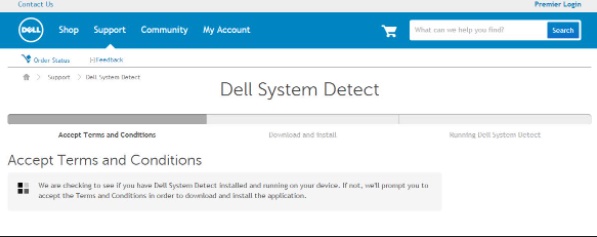
Đối với các sản phẩm yêu cầu tự chẩn đoán như trên, Dell PC Diagnostics có sẵn, một chương trình chẩn đoán PC trực tuyến do Trung tâm Bảo hành của Dell cung cấp.
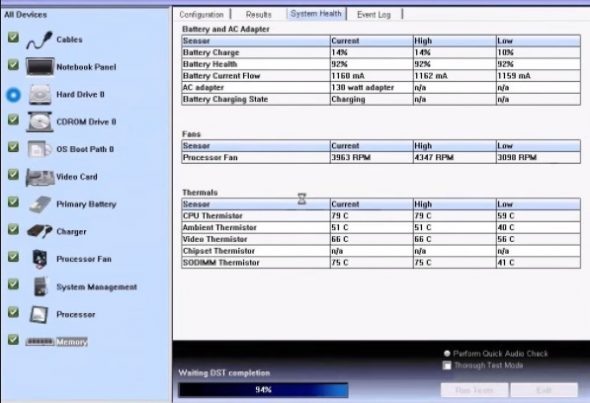
Phát hiện lỗi máy tính Dell
Máy tính Dell cạnh tranh với hp phát hiện lỗi như thế này và đưa ra mã lỗi. Nói chung, đối với các sự cố phần mềm, nó có thể được chẩn đoán và cập nhật khi hệ thống cần cập nhật. Nếu điều đó không giải quyết được sự cố, rất có thể đó là sự cố phần cứng.
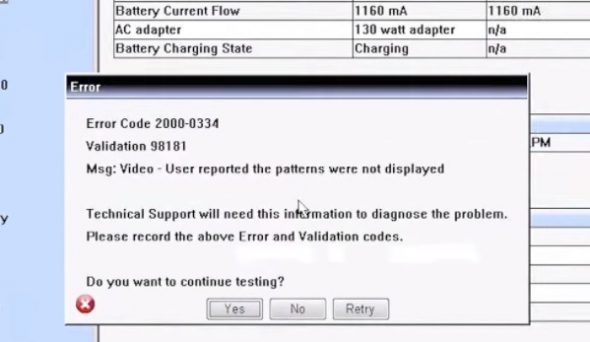
Trong trường hợp có vấn đề về phần cứng, vui lòng kiểm tra xem sản phẩm có được lắp đặt đúng cách hay không, có chất lạ bám vào hay không và có bộ phận nào bị hư hỏng hay không. Tất nhiên, nếu điều đó không giải quyết được vấn đề, bạn sẽ phải đến trung tâm bảo hành.

FAQ
Đối với các sản phẩm yêu cầu tự chẩn đoán, Dell PC Diagnostics có sẵn. Đây là một chương trình chẩn đoán PC trực tuyến được cung cấp bởi Trung tâm Bảo hành của Dell.
Khi tắt nguồn, nhấn phím Fn và nút nguồn, sau đó nhấn nút F12 và chọn Chẩn đoán từ bộ nhớ. Nó khởi động với thông báo Diagnostic Bosst Selected và chọn 'Kiểm tra đầy đủ' trên trang chẩn đoán bộ nhớ trực tuyến.
Bạn có thể tìm thấy các trung tâm dịch vụ của Dell trên trang thông tin Trung tâm Dịch vụ Ủy quyền tại địa phương. Dịch vụ miễn phí do Dell cung cấp cũng sẽ được gửi đi sau khi tham vấn qua điện thoại với nhóm hỗ trợ kỹ thuật.